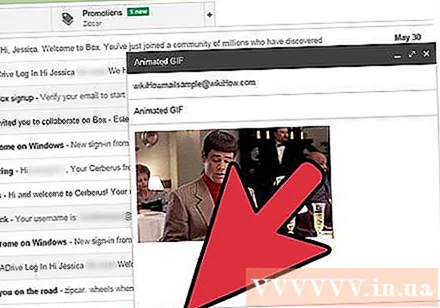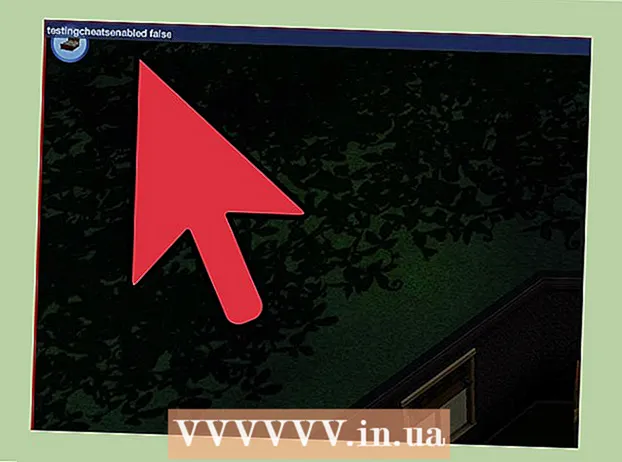நூலாசிரியர்:
Robert Simon
உருவாக்கிய தேதி:
15 ஜூன் 2021
புதுப்பிப்பு தேதி:
1 ஜூலை 2024
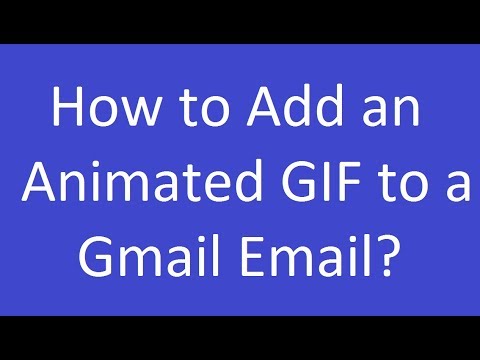
உள்ளடக்கம்
ஒருவருக்கொருவர் GIF (அனிமேஷன் பட வடிவம்) கோப்புகளை அனுப்புவதன் மூலம் உங்கள் பணி கலாச்சாரம் அல்லது சமூக உறவுகள் செழித்து வளர்ந்தால், நீங்கள் GIF களை Gmail மின்னஞ்சலிலும் உட்பொதிக்க விரும்பலாம். ஆனால் நீங்கள் அதை மின்னஞ்சலில் நகலெடுத்து ஒட்டினால், புகைப்படத்திற்கு அனிமேஷன் இருக்காது, அதை நீங்கள் ஒரு இணைப்பாகச் சேர்த்தால், அதைப் பெறுபவர் அதைப் பார்க்கவும் அதைத் திறக்கவும் நிறைய நடவடிக்கைகளை எடுக்க வேண்டும். எனவே, ஒரு அனிமேஷனை நேரடியாக Gmail மின்னஞ்சலில் எவ்வாறு உட்பொதிப்பது?
படிகள்
மின்னஞ்சலை எழுதுங்கள். நீங்கள் வழக்கம்போல; உங்கள் ஜிமெயில் கணக்கில் உள்நுழைந்து, எழுது அல்லது பதிலளிக்கவும் என்பதைக் கிளிக் செய்து, உங்கள் மின்னஞ்சலை நீங்கள் விரும்பியபடி எழுதுங்கள். கோட்பாட்டில், நீங்கள் GIF ஐக் கண்டறிந்த பிறகு இந்த படிநிலையைத் தொடரலாம்; ஆனால் உண்மையில், இது உங்களுடையது!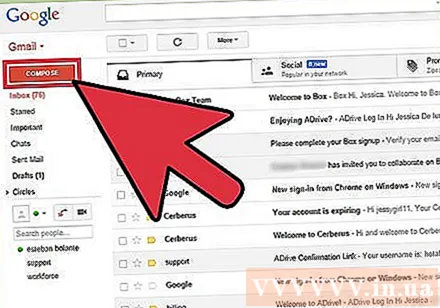
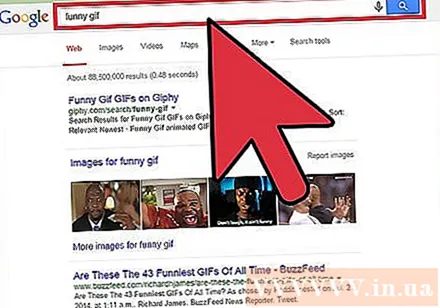
GIF களைக் கண்டறியவும். அனிமேஷன்கள் இணையத்தில் தகவல் பரிமாற்றத்தின் ஒருங்கிணைந்த பகுதியாக மாறிவிட்டன. சுவாரஸ்யமான மற்றும் பொழுதுபோக்கு அம்சமான GIF களை உருவாக்க மில்லியன் கணக்கான மக்கள் நேரத்தையும் முயற்சியையும் செலவிட்டனர். ஒரு படத்தை உட்பொதிக்க நீங்கள் யோசிக்க முடியாவிட்டால், போன்ற ஒரு முக்கிய சொல்லை இணையத்தில் தேடுங்கள் வேடிக்கையான gif (வேடிக்கையான gif), கட்சி gif (கட்சி gif) நல்லது பூனை gif (cat gif) மேலும் நீங்கள் விரும்பும் செய்தியை உடனடியாக அனுப்ப யாரையாவது கண்டுபிடிக்க நீங்கள் மிகவும் உற்சாகமாக இருப்பீர்கள்.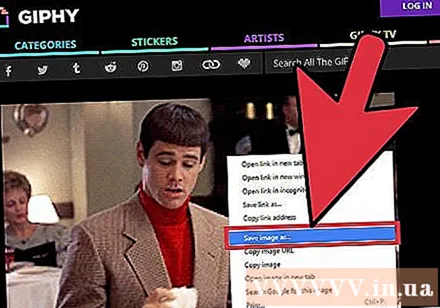
உங்கள் கணினியில் GIF ஐ சேமிக்கவும் அல்லது அதன் சரியான URL ஐக் கண்டறியவும். ஜிமெயில் மின்னஞ்சல்களில் அனிமேஷன்களை உட்பொதிக்க, நீங்கள் நகலெடுத்து ஒட்டாமல் சேமிக்க வேண்டும். நகலெடுப்பதும் ஒட்டுவதும் ஒரு நிலையான படத்தை மட்டுமே உருவாக்கும், அதே நேரத்தில் GIF இன் பொழுதுபோக்கைக் குறைக்கிறது.- படத்தின் URL ஐப் பயன்படுத்தி நீங்கள் ஒரு அனிமேஷனை உட்பொதிக்க முடியும், ஆனால் இது கோப்பின் சரியான பாதையை நீங்கள் கொண்டிருக்கும்போது மட்டுமே செயல்படும் (GIF கொண்ட பக்கத்தின் இணைப்பு மட்டுமல்ல). புகைப்படத்தில் வலது கிளிக் செய்து தேர்ந்தெடுப்பதன் மூலம் சரியான URL ஐப் பெறலாம் பட URL ஐ நகலெடுக்கவும் (பட URL ஐ நகலெடுக்கவும்). இதில் சிக்கல்களில் சிக்கினால், உங்கள் கணினியில் கோப்பை சேமிப்பதே பாதுகாப்பான மாற்று.
- படத்தை உங்கள் கணினியில் சேமிக்க, புகைப்படத்தை வலது கிளிக் செய்து அதைத் தேர்ந்தெடுக்கவும் படத்தை இவ்வாறு சேமிக்கவும் (புகைப்படங்களை இவ்வாறு சேமிக்கவும்). பின்னர், நீங்கள் எளிதாக அணுகக்கூடிய இடத்தில் கோப்பைச் சேமிக்கவும் (எடுத்துக்காட்டாக உங்கள் டெஸ்க்டாப்). நீங்கள் முடித்ததும், புகைப்படத்தை நீக்கலாம்.
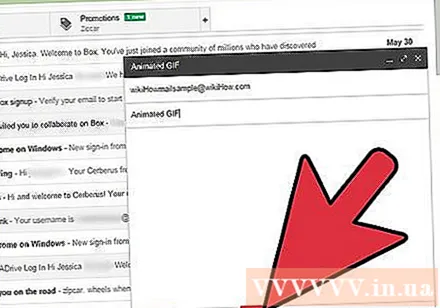
Gmail இல் உள்ள "புகைப்படத்தைச் செருகு" பொத்தானைக் கிளிக் செய்க. விருப்பம், சூரியனை மேலே ஒரு மலை, இசையமைத்தல் சட்டத்தின் அடிப்பகுதியில் உள்ள கருவிப்பட்டியில். நீங்கள் ஒரு படத்தை தேர்வு செய்யக்கூடிய இடத்தில் ஒரு சிறிய சாளரம் தோன்றும்.
விருப்பம் லேபிளிடப்பட்டுள்ளதா என்பதை உறுதிப்படுத்தவும் கோட்டில் (இன்லைன்) பிரிவு படங்களைச் செருகவும் தேர்ந்தெடுக்கப்பட்ட சாளரத்தின் கீழ் வலதுபுறத்தில். இல்லையெனில், உங்கள் புகைப்படம் ஒரு இணைப்பாக சேர்க்கப்பட்டு, அதைப் பார்ப்பதற்கு பெறுநரைத் திறக்க வேண்டும்.
GIF படங்களைத் தேர்வுசெய்க. அனிமேஷன்களை உட்பொதிப்பதற்கு உங்களுக்கு இரண்டு முக்கிய விருப்பங்கள் உள்ளன: நீங்கள் தேர்வு செய்யலாம் பதிவேற்றவும் (பதிவேற்றம்) GIF கணினியில் சேமிக்கப்பட்டால், அல்லது தேர்ந்தெடுக்கவும் வலை முகவரி (URL) படத்தின் சரியான முகவரி உங்களுக்குத் தெரிந்தால்.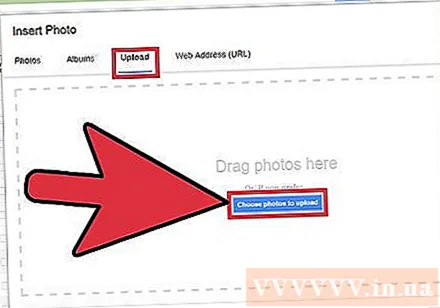
- பதிவேற்ற நீங்கள் தேர்வுசெய்தால், GIF ஐ சட்டகத்திற்குள் இழுத்து விடுங்கள், அல்லது பதிவேற்ற புகைப்படங்களைத் தேர்ந்தெடு என்பதைக் கிளிக் செய்க. உங்கள் GIF கோப்பைத் தேர்ந்தெடுத்து திற என்பதைக் கிளிக் செய்க. கோப்பு தானாக மின்னஞ்சலில் சேர்க்கப்படும்; இல்லையெனில், உறுதிப்படுத்த செருகு என்பதைக் கிளிக் செய்க.
- நீங்கள் வலைப்பக்க முகவரியைப் பயன்படுத்த விரும்பினால், படத்தின் சரியான URL ஐ உரை பெட்டியில் ஒட்டவும். இணைப்பு செல்லுபடியாகும் என்றால், அனிமேஷனின் மாதிரிக்காட்சி தோன்றும். பின்னர், படத்தை உட்பொதிக்க சாளரத்தில் செருகு என்பதைக் கிளிக் செய்க.
அளவை சரிசெய்யவும் அல்லது GIF ஐ தேவைக்கேற்ப நகர்த்தவும். நீங்கள் கிளிக் செய்யும் போது, படம் நீல நிற சட்டத்தில் முன்னிலைப்படுத்தப்படும். இங்கிருந்து, நீங்கள் சட்டத்தின் மூலைகளை விரும்பிய அளவுக்கு கிளிக் செய்து இழுக்கலாம் அல்லது ஜிமெயிலின் "சிறிய", "சிறந்த பொருத்தம்" மற்றும் " அசல் அளவு "(நிலையான அளவு). தேவைப்பட்டால், GIF க்கு கீழே காட்டப்பட்டுள்ள இணைப்பைக் கிளிக் செய்வதன் மூலம் புகைப்படத்தையும் நீக்கலாம்.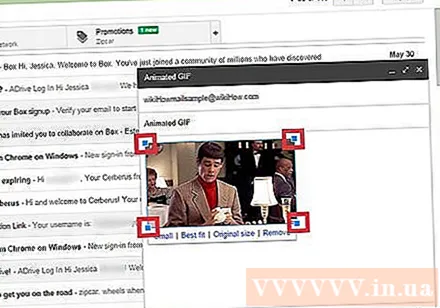
- நீங்கள் அனிமேஷனை நகர்த்த விரும்பினால், நீங்கள் GIF ஐ மின்னஞ்சலின் மற்றொரு பகுதிக்கு இழுத்து விடலாம் அல்லது படத்தை சுற்றி உரையை நகர்த்தலாம்.
மின்னஞ்சல் அனுப்பு! மின்னஞ்சலைத் தொகுத்து, பெறுநர்களைச் சேர்த்து, அனிமேஷனை உட்பொதித்த பிறகு, செய்தியை அனுப்ப அனுப்பு என்பதைக் கிளிக் செய்க. உங்கள் நண்பர்களும் சகாக்களும் இப்போதே சிரிப்பார்கள்! விளம்பரம்